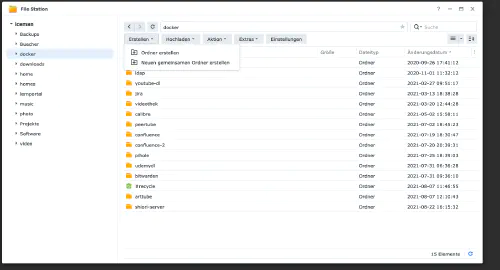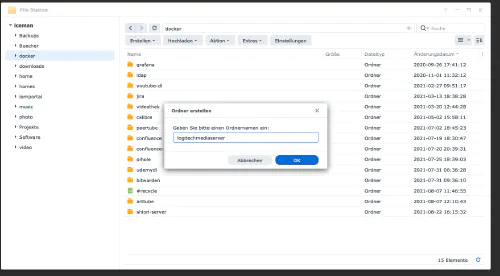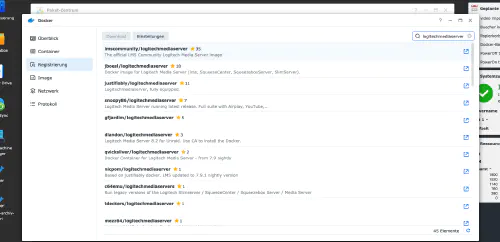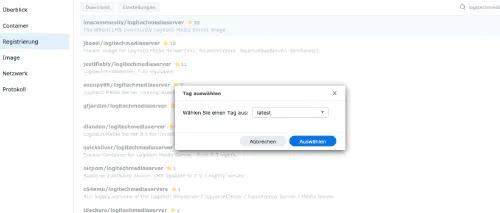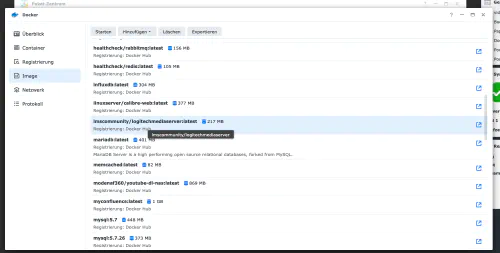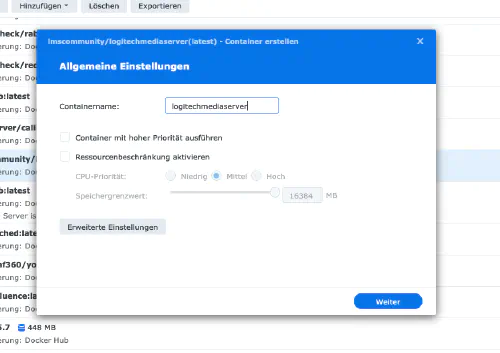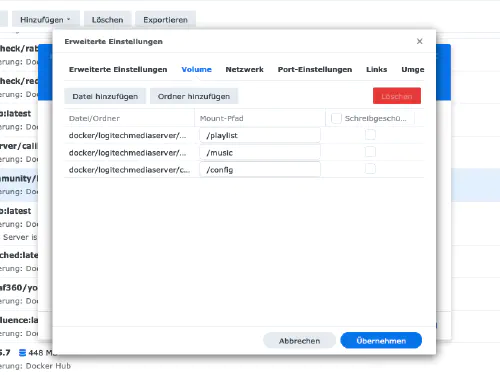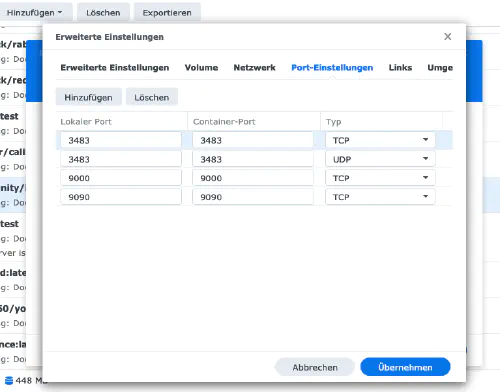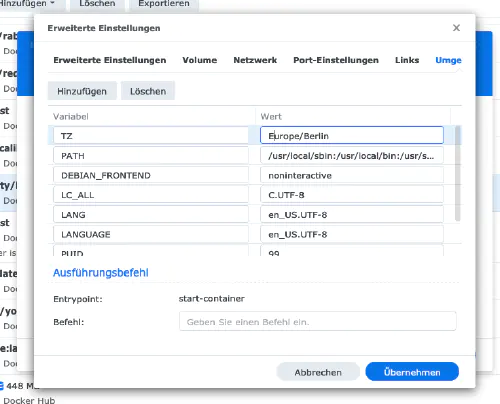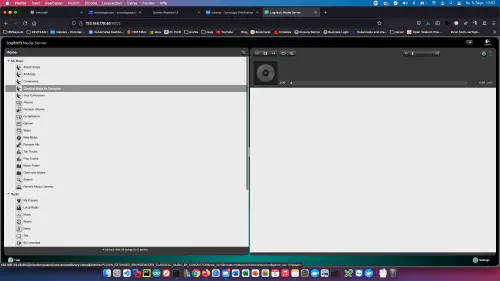Σε αυτό το σεμινάριο, θα μάθετε πώς να εγκαθιστάτε έναν διακομιστή πολυμέσων Logitech στον Synology DiskStation.
Βήμα 1: Προετοιμάστε το φάκελο Logitech Media Server
Δημιουργώ έναν νέο κατάλογο με όνομα “logitechmediaserver” στον κατάλογο Docker.
Βήμα 2: Εγκατάσταση της εικόνας Logitech Mediaserver
Κάνω κλικ στην καρτέλα “Registration” στο παράθυρο Synology Docker και αναζητώ το “logitechmediaserver”. Επιλέγω την εικόνα Docker “lmscommunity/logitechmediaserver” και στη συνέχεια κάνω κλικ στην ετικέτα “latest”.
Κάνω διπλό κλικ στην εικόνα του Logitech Media Server. Στη συνέχεια, κάνω κλικ στην επιλογή “Ρυθμίσεις για προχωρημένους” και ενεργοποιώ και εδώ την “Αυτόματη επανεκκίνηση”.
| Ordner | Mountpath |
|---|---|
| /volume1/docker/logitechmediaserver/config | /config |
| /volume1/docker/logitechmediaserver/music | /music |
| /volume1/docker/logitechmediaserver/playlist | /playlist |
Ορίζω σταθερές θύρες για το δοχείο “Logitechmediaserver”. Χωρίς σταθερές θύρες, θα μπορούσε ο “διακομιστής Logitechmediaserver” να εκτελείται σε διαφορετική θύρα μετά από επανεκκίνηση.
Τέλος, καταχωρίζω μια μεταβλητή περιβάλλοντος. Η μεταβλητή “TZ” είναι η ζώνη ώρας “Ευρώπη/Βερολίνο”.
Μετά από αυτές τις ρυθμίσεις, ο Logitechmediaserver-Server μπορεί να ξεκινήσει! Στη συνέχεια, μπορείτε να καλέσετε τον Logitechmediaserver μέσω της διεύθυνσης Ip της συσκευής Synology και της θύρας που έχει εκχωρηθεί, για παράδειγμα http://192.168.21.23:9000 .